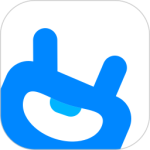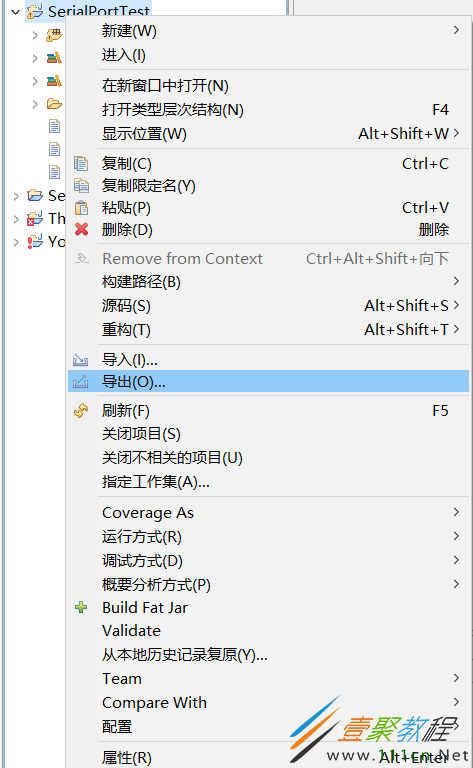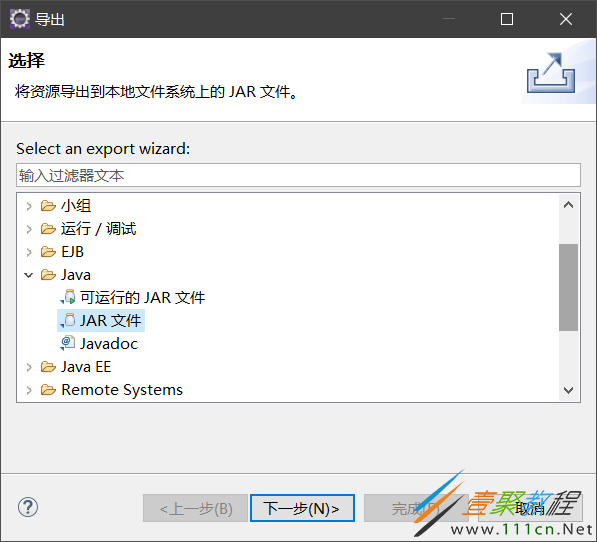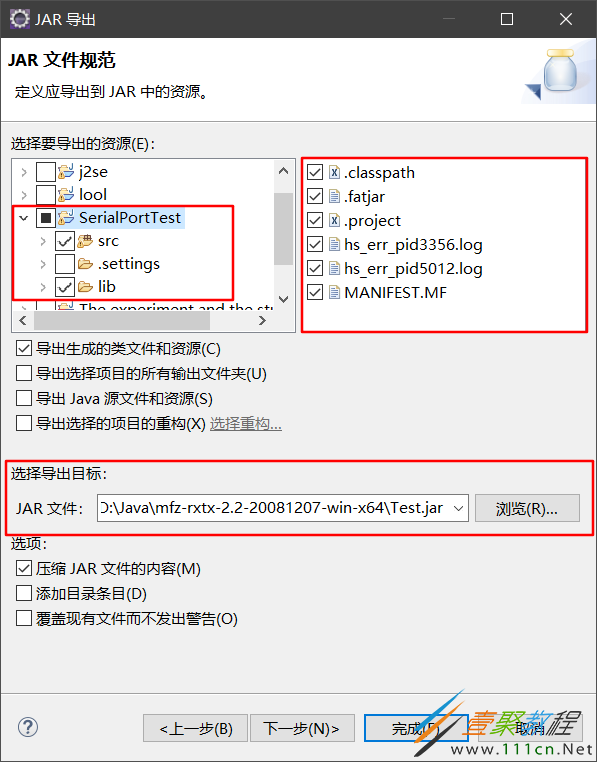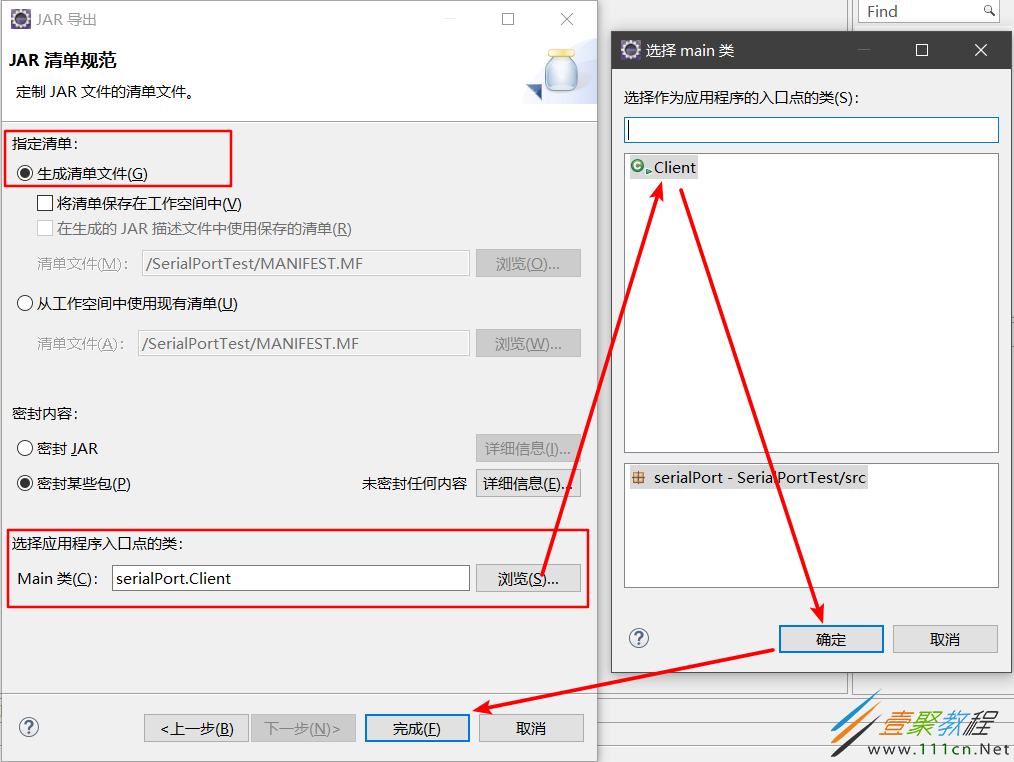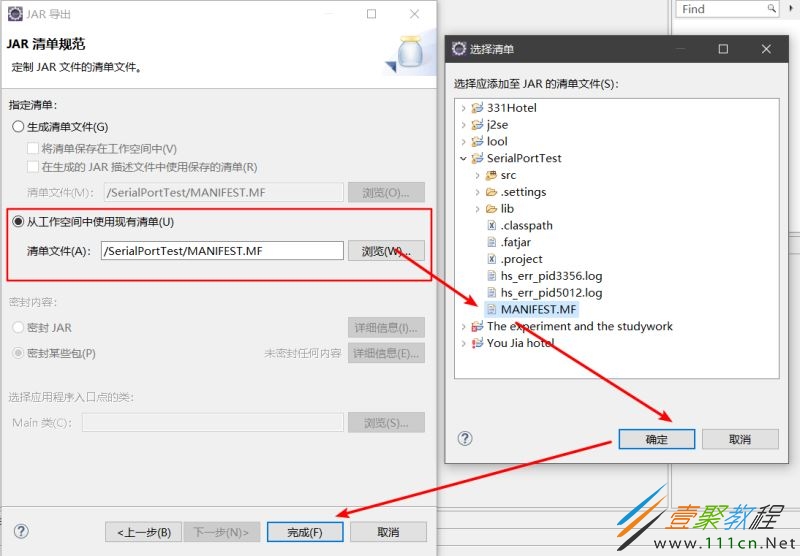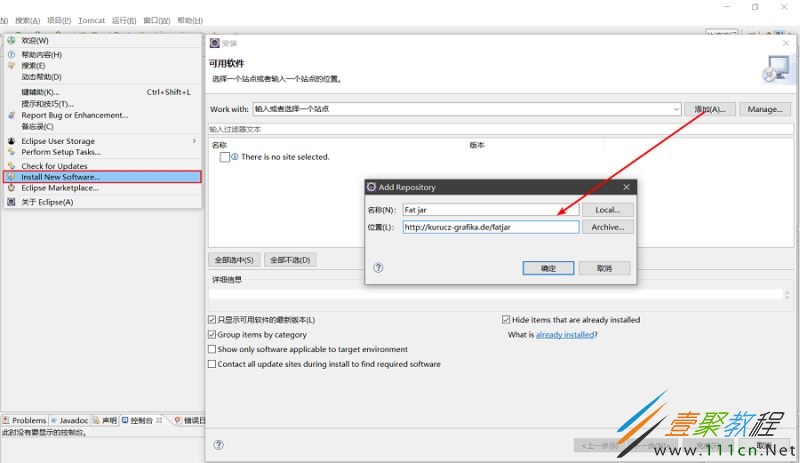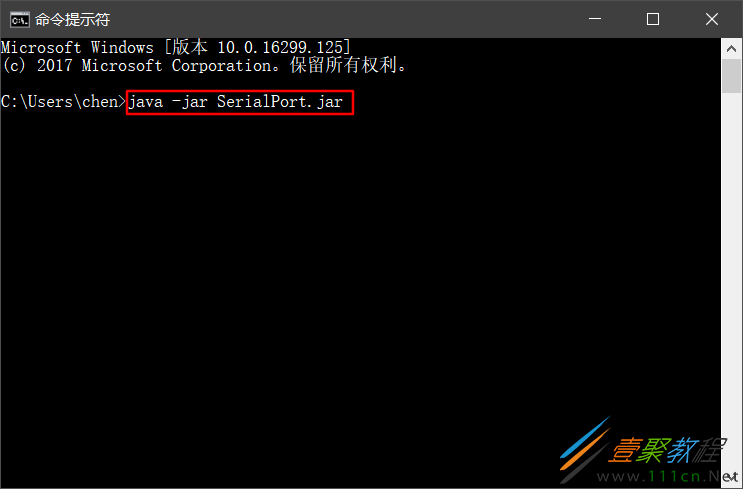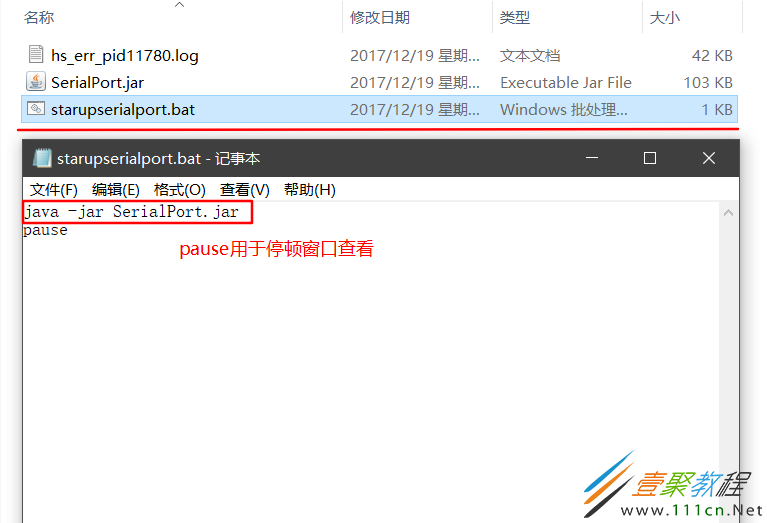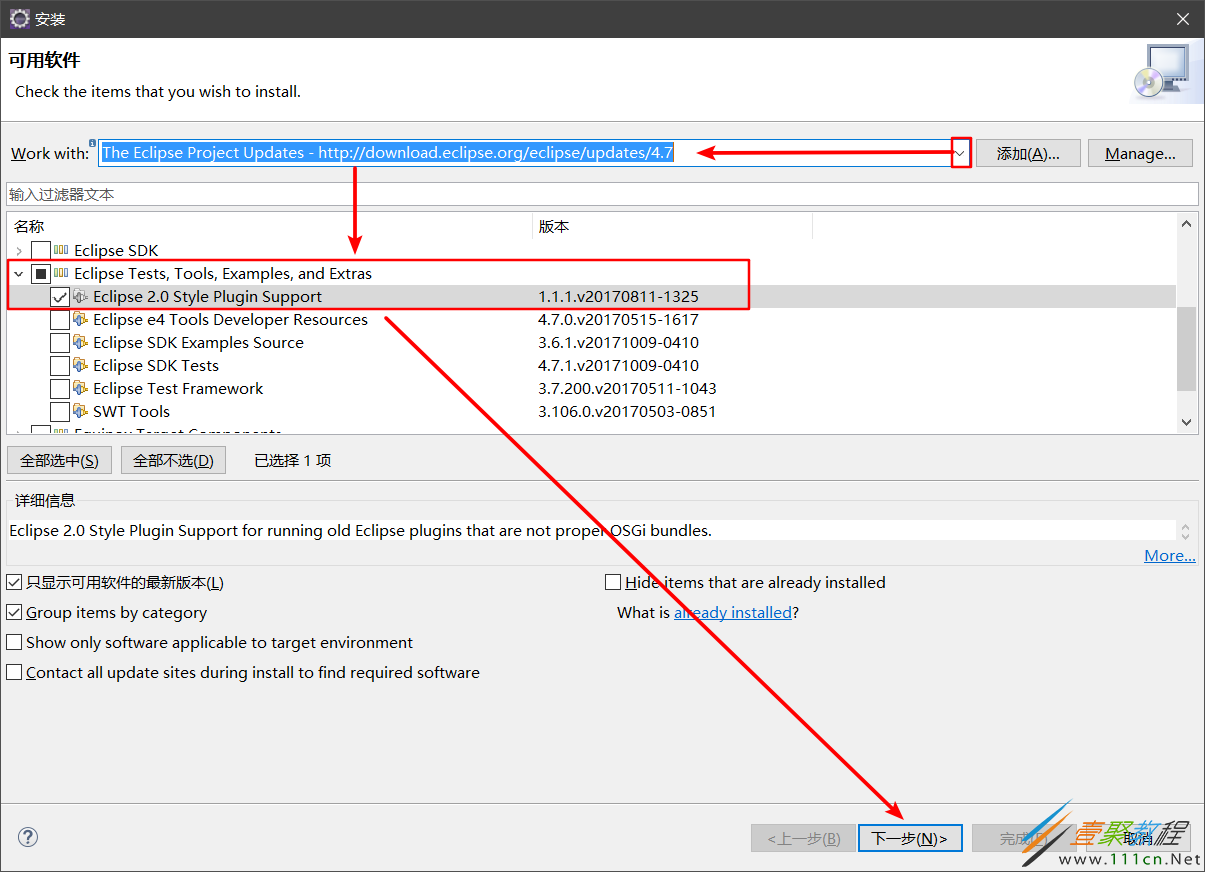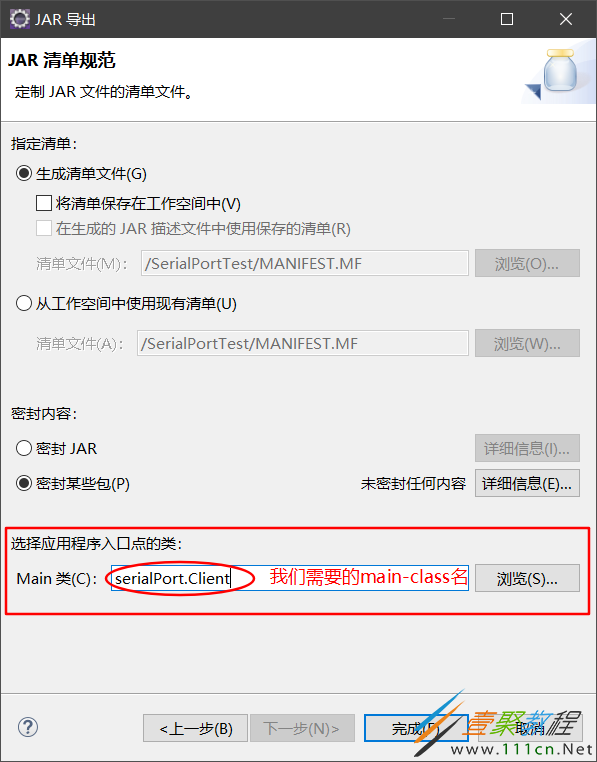最新下载
热门教程
- 1
- 2
- 3
- 4
- 5
- 6
- 7
- 8
- 9
- 10
详解eclipse将项目打包成jar文件的两种方法及问题解决方法
时间:2017-12-21 编辑:猪哥 来源:一聚教程网
第一种:利用eclipse中自带的export功能
第一种方法分两种情况先来看第一种情况:没有引用外部jar的项目打包
步骤一:右键点击项目选择导出(export),选择java>jar文件(不是选择可运行jar文件)
步骤二:选择你要导出的项目以及文件,指定文件导出路径。连续点击两个下一步后到第四步。
步骤三:选择主类。
按照以上步骤即可完成对一个不引用外部jar项目的打包。
第二种情况:没有引用外部jar的项目打包
当我们引用了外部jar后,使用eclipse自带的export打包略显繁琐。
步骤一:准备主清单文件 “ MAINFEST.MF ”,放在项目的文件夹下面。
MAINFEST.MF是jar的配置文件,第一行定义版本,第二行指出外部jar的路径,第三行是主类指示,第四行是空行。
Manifest-Version: 1.0 Class-Path: lib/RXTXcomm.jar Main-Class: com.main.Client
值得注意的是,MAINFEST.MF编写需要严格规范,稍有不慎将会导致jar执行无效
1 第一行不能空,行与行之间不能有空行,每一行的最后一个字符不能是空格
2 最后一行一定是空行
3 每个属性的名称和值之间(冒号后面)一定要有空格
4 文件的每一行都不能超过72个字节(一般是70个ASCII字母加上回车换行符);如果72个字节不够用,则另起一行并以空格开头:以空格开头的行都被视为前一行的续行。
详细规则这篇文章有讲到MANIFEST.MF文件编写的注意事项
步骤二:与没有外部jar的项目一样,像上面那样先执行到步骤三,不同的是要选着现有的清单,然后点击完成。
以上就是第一种方法的两种情况,至此,我们已经可以生成jar包了。(如何运行jar文件?点击 这里)
第一种:利用eclipse插件Fat jar打包jar
步骤一:先给eclipse安装好Fat jar插件
Fat jar 更新站点: http://kurucz-grafika.de/fatjar
待文件加载出来后点击全部选中,一直下一步知道完成,会提示重启,安装完成。(Fat jar安装报错?点击 这里)
步骤二:右键点击项目名称,会看到build fat jar,点击。
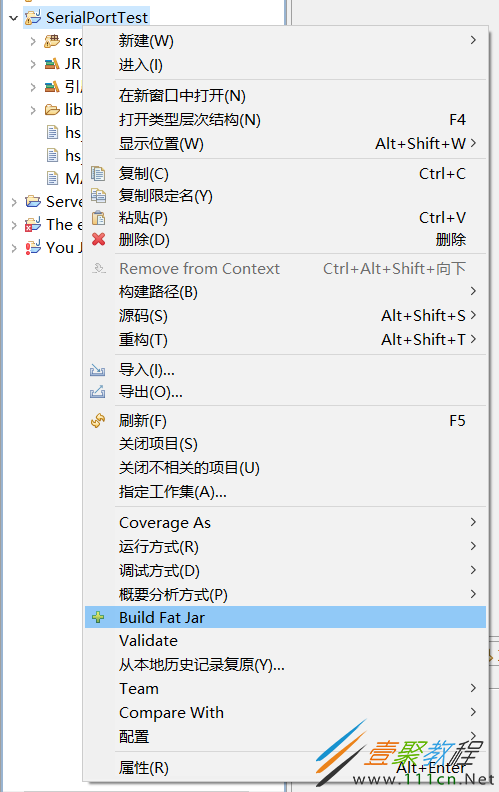
步骤三:配置jar的存放位置以及main类。
红框内为必填,main-class点击browse选择主类。(无法点击browse?点击 此处 查看解决方法)
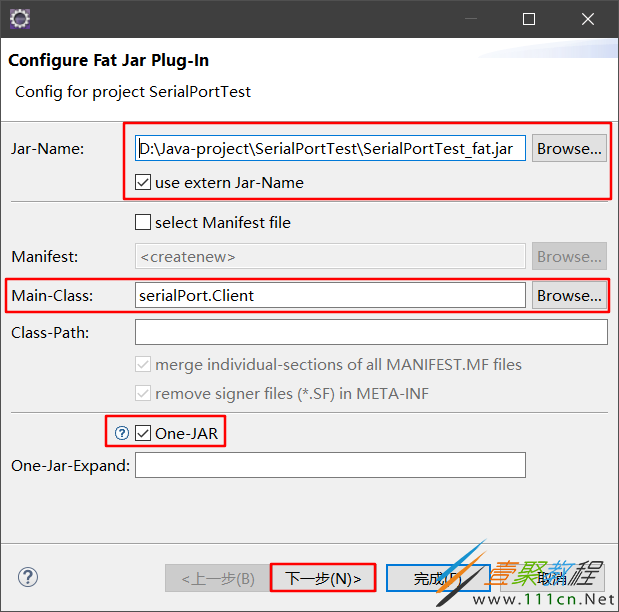
步骤四:选择要打包的文件以及外部jar,点击完成。
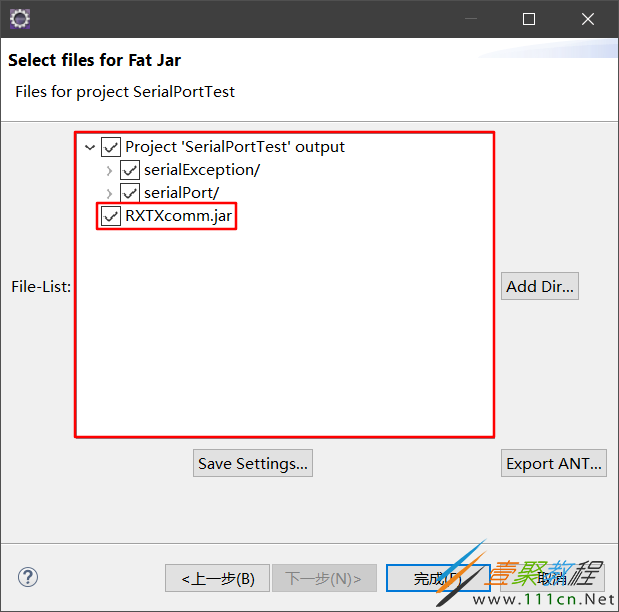
至此,我们完成了用fat jar插件打包含有外部jar的项目工程。
中途可能遇到的问题以及解决方法
问题一:打包好jar 文件后如何运行?
解决方法:
第一种方法:cmd下直接键入Java -jar xxx.jar 开始运行。(可能需要切换盘符与文件夹,方法点 这里)
(如图是放在C盘用户>chen下面的jar)
第二种方法:新建一个批处理文件,内容:Java -jar xxx.jar。放在与jar包同一个文件夹下面即可,然后双击运行查看效果。
问题二:安装Fat jar提示出错怎么办?
解决方法:
在eclipse中
Help -> Install New Software... -> Work with
-> 选择“The Eclipse Project Updates - http://download.eclipse.org/eclipse/updates/4.7”
-> 勾选"Eclipse Tests,tools, Examples, and Extras" 下的 "Eclipse 2.0 Style Plugin Support"
安装完后再安装Fat jar即可
问题三:为什么我的main-class无法browse文件?(猜测可能有eclipse与Fat jar的版本兼容问题)
解决方法:
先用eclipse自带的export查看main-class名字(export方法如 上面),再复制粘贴填下去继续步骤。
一般main-class为 包名.主类名,可能不带Java、main等后缀
注:文中所用到的软件及版本如下
eclips oxygen with官译插件
jdk 9
Fat jar插件
-
下一个: 自定义一个简单的JDBC连接池实现方法
相关文章
- SpringBoot自定义bean绑定解析 10-24
- Javaweb工程运行报错HTTP Status 404解决教程 10-20
- JAVA获取jvm和操作系统相关信息方法 10-20
- BeanFactory和FactoryBean的区别讲解 10-20
- 微信小程序的宿主环境实现教程 10-10
- dispatchEvent解决重叠元素响应事件教程 10-10